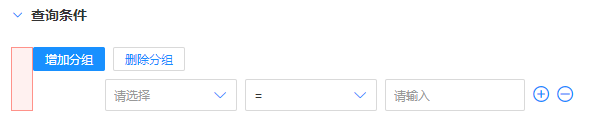编辑值集
操作场景
创建值集后,您可以根据业务需求修改值集的基本信息、条件配置和显示配置,以适用不同的业务场景,获得更好的体验。
前提条件
已登录应用运行态。
操作步骤
- 在左侧导航栏中,选择,进入“值集”页面。
- 找到需要编辑的值集,单击
 。
。 - 在展开的值集详情页面,根据实际业务需求,更新值集的基本信息、条件配置或显示配置,单击“保存”。
- 选择“基本信息”页签,修改值集的基本信息。
编辑基本信息时,不允许修改值集的实体类型、值集值类型和值集值字段。
- 选择“条件配置”页签,修改如下信息。
表1 条件配置参数说明 参数
说明
查询条件
用于在指定实体的实例数据中更精确地筛选出所需数据,支持设置多层、多组查询条件。
- 单击“增加分组”,新增查询分组。
- 在新增的查询分组中,根据实际业务需求,为属性设置自定义查询规则。
- 一个自定义查询规则由条件名、操作符和条件值组成。其中,操作符支持选择=,>,<,>=,<=,<>,like,startWith,endWith,in,not in,customLike,ISNULL和NOTNULL。
- 当自定义查询规则的操作符选择为“ISNULL”或“NOTNULL”时,其条件值可为空;否则条件值不可为空。
- 当自定义查询规则的操作符选择为“in”或“not in”时,其条件值可以定义为多个值,多个值之间用英文逗号(,)分隔。
- 同一个查询分组中,各查询规则之间的“与/或”需要一致。
- 同一级别的查询分组中,“与/或”需要一致。
- 您可以通过单击
 /
/ /“删除分组”管理当前值集的查询条件。
/“删除分组”管理当前值集的查询条件。
- 一个自定义查询规则由条件名、操作符和条件值组成。其中,操作符支持选择=,>,<,>=,<=,<>,like,startWith,endWith,in,not in,customLike,ISNULL和NOTNULL。
排序条件
用于在创建或更新数据实例页面选择属性值时,属性值根据指定的顺序展示数据清单。
- 单击“增加条件”,新增排序条件。
最多支持新增5条排序条件。
- 根据实际业务需求,自定义属性的排序方式。
- 选择“显示配置”页签,修改如下信息。
表2 显示配置参数说明 参数
说明
附加显示字段
用于在创建或更新数据实例页面选择属性值时展示额外信息,协助用户更准确地定位及选择实例数据。
首次添加显示字段时,请单击“增加字段”,选择需要附加显示的属性。后续可通过单击
 /
/ 管理已添加的附加显示字段,至多可添加5个附加显示字段。
管理已添加的附加显示字段,至多可添加5个附加显示字段。只能选择当前值集关联实体的基本属性,且不能选择值集值字段已选择的属性。
列表展示数量
默认展示20条数据,您可以根据实际业务需求自定义设置,至多设置展示1000条数据。
预览
单击下拉列表,即可快速预览展示效果。
- 选择“基本信息”页签,修改值集的基本信息。